„Microsoft“ kartu su „Windows 10“ paskelbė naują funkciją, vadinamą kūrėjo režimu, kuri taip pat yra „Windows 11“. Tai tikrai svarbu visiems kūrėjams, kurie imasi programinės įrangos kūrimo kodavimo savo „Windows“ asmeniniame kompiuteryje ir nori jį įdiegti kituose įrenginiuose.
Kad pagerintų kodavimo aplinką, vartotojas turi įjungti kūrėjo režimą Windows sistemoje, kuris leidžia vartotojams pasinaudoti patobulinta pagalba rašant, testuojant ir diegiant kodą. Vartotojas turi užtikrinti, kad kūrėjo režimas būtų įjungtas ne tik „Windows“ kompiuteryje, kuriame vyksta kodavimas, bet ir įrenginiuose, kuriuose jis įdiegtas ir išbandytas.
Jei nesate naujokas kodavimo srityje ir norite kuo geriau išnaudoti šią funkciją, toliau skaitykite šį straipsnį, kuriame paaiškinama, kaip įjungti kūrėjo režimą „Windows 11“ kompiuteryje.
SKELBIMAS
Kaip įjungti kūrėjo režimą „Windows 11,10“.
1 veiksmas: paspauskite Windows raktas ir tipas kūrėjo nustatymai.
2 veiksmas: tada paspauskite Įeikite klavišą, kad patektumėte į puslapį Kūrėjams.
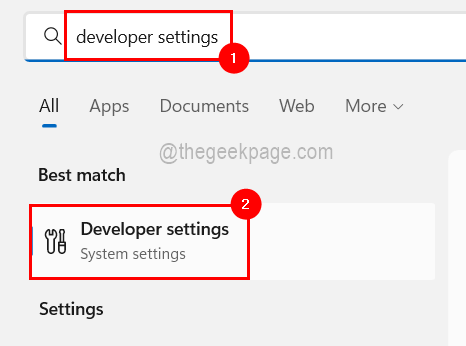
3 veiksmas: kai pasieksite puslapį Kūrėjams, viršuje rasite parinktį Kūrėjo režimas.
4 veiksmas: tiesiog spustelėkite jo perjungimo mygtuką, kad jį įjungtumėte Įjungta įjungti Kūrėjo režimas „Windows“ sistemoje.
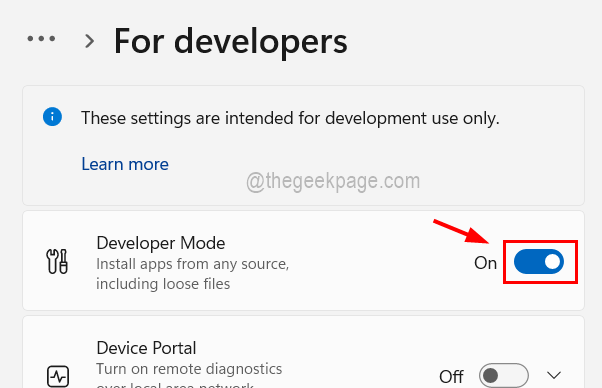
5 veiksmas: dabar spustelėkite Taip patvirtinimo lange, kuriame klausiama „Įjungti kūrėjo režimą?
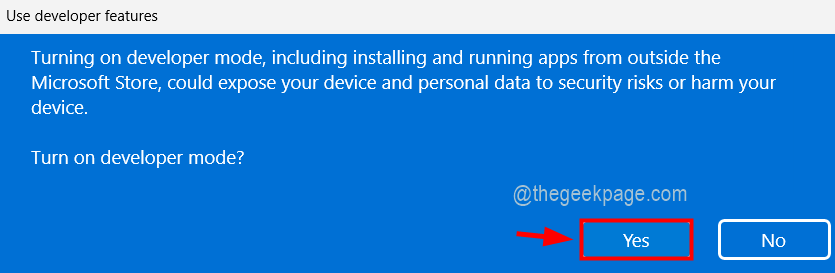
5 veiksmas: įjungę kūrėjo režimą, galite uždaryti langą.


